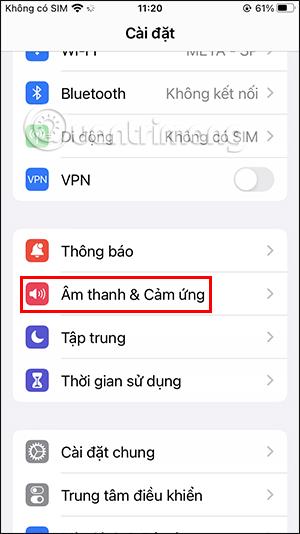Viena no jaunajām funkcijām atjauninātajā iOS 16 ir tastatūras atgriezeniskā saite un iPhone tastatūras vibrācijas funkcija — funkcija, kas Android ierīcē ir pieejama jau ilgu laiku, bet tikai nesen atjaunināta iPhone tālrunī. Attiecīgi lietotāji var iestatīt, lai iPhone tastatūra vibrētu katru reizi, kad tiek nospiests taustiņš, vai ieslēgt tastatūras skaņu, kad to lietojam. Tālāk esošajā rakstā ir sniegti norādījumi, kā iestatīt iPhone tastatūras vibrāciju.
Norādījumi iPhone tastatūras vibrācijas iestatīšanai
1. darbība:
Kad esat veiksmīgi jauninājis savu iPhone uz iOS 16, noklikšķiniet uz Instalēt. Pēc tam noklikšķiniet uz Skaņa un pieskāriens .

2. darbība:
Pēc tam pārslēdzieties uz iPhone tastatūras iestatījumu saskarni. Šeit ritiniet uz leju un noklikšķiniet uz iestatījuma Tastatūras atbilde .

3. darbība:
Šeit mēs redzēsim divas iespējas: Skaņa un Pieskāriens.

Lai iPhone tālrunī ieslēgtu tastatūras vibrāciju, aktivizēsim pieskāriena režīmu , bīdot apaļo pogu pa labi.
Pēc tam, atverot saturu iPhone tālrunī un rakstot uz tastatūras, redzēsit papildu vibrācijas režīmu katrai tastatūras nospiešanai.

4. darbība:
Turklāt, ja vēlaties , varat arī ieslēgt skaņas režīmu, rakstot uz iPhone tastatūras . Nospiežot tastatūru, būs neliela vibrācijas atgriezeniskā saite kopā ar tastatūras rakstīšanas skaņu.

Lai gan šīs ir diezgan nelielas izmaiņas operētājsistēmā iOS 16, daudziem cilvēkiem tā vietā, lai instalētu papildu atbalsta lietojumprogrammas, tagad jūsu iPhone tālrunī ir tastatūras vibrācijas iestatījums. Ja nevēlaties izmantot iPhone tastatūras vibrāciju, vienkārši izslēdziet pieskāriena režīmu iestatījumos, kā norādīts iepriekš.